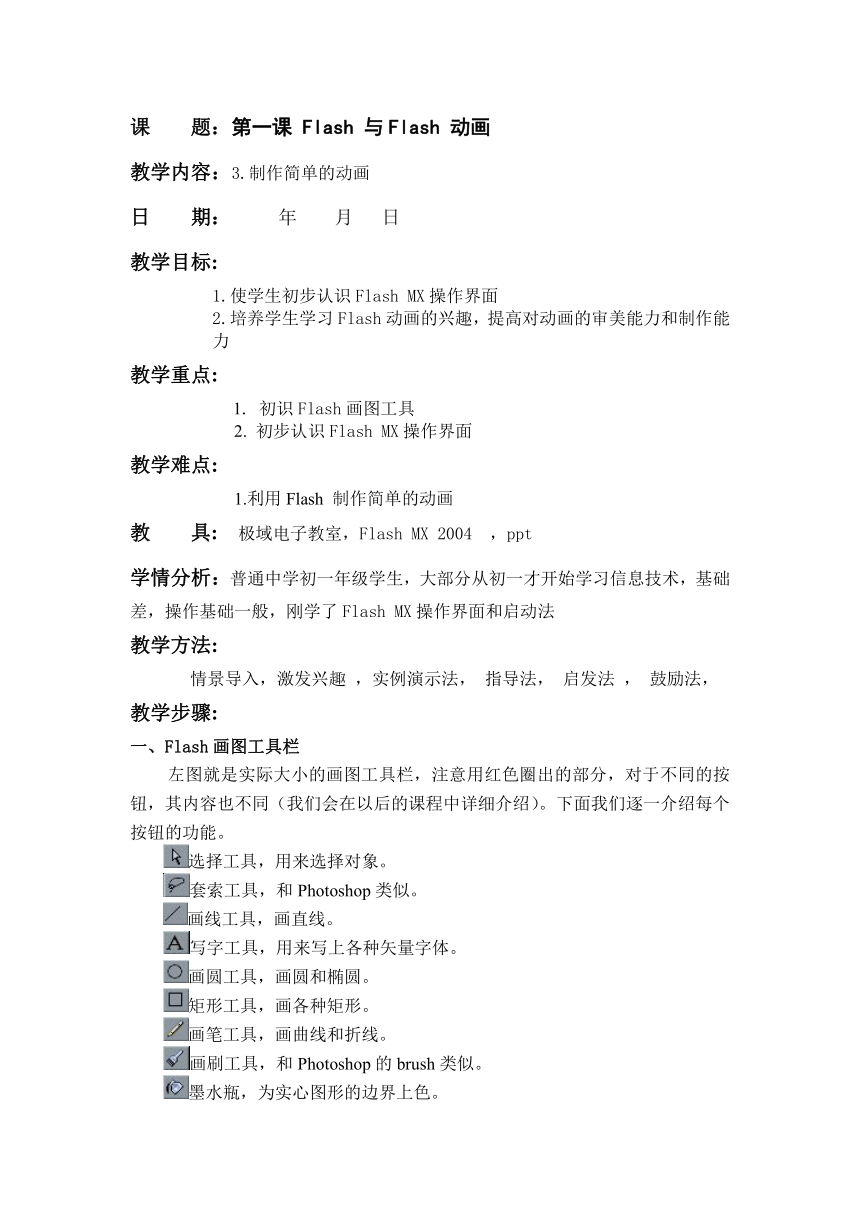
课 题:第一课 Flash 与Flash 动画 教学内容:3.制作简单的动画 日 期: 年 月 日 教学目标: 1.使学生初步认识Flash MX操作界面 2.培养学生学习Flash动画的兴趣,提高对动画的审美能力和制作能力 教学重点: 1. 初识Flash画图工具 2. 初步认识Flash MX操作界面 教学难点: 1.利用Flash 制作简单的动画 教 具: 极域电子教室,Flash MX 2004 ,ppt 学情分析:普通中学初一年级学生,大部分从初一才开始学习信息技术,基础差,操作基础一般,刚学了Flash MX操作界面和启动法 教学方法: 情景导入,激发兴趣 ,实例演示法, 指导法, 启发法 , 鼓励法, 教学步骤: 一、Flash画图工具栏 左图就是实际大小的画图工具栏,注意用红色圈出的部分,对于不同的按钮,其内容也不同(我们会在以后的课程中详细介绍)。下面我们逐一介绍每个按钮的功能。 选择工具,用来选择对象。 套索工具,和Photoshop类似。 画线工具,画直线。 写字工具,用来写上各种矢量字体。 画圆工具,画圆和椭圆。 矩形工具,画各种矩形。 画笔工具,画曲线和折线。 画刷工具,和Photoshop的brush类似。 墨水瓶,为实心图形的边界上色。 填充工具,用当前色填充实心图形。 吸管,不用多说,选择当前颜色。 橡皮擦,擦除画错的图形。 移动工具,用来移动工作区。 放大镜,放大缩小画面。 下面是部分工具的应用示例。 二、编辑颜色 1、单击颜色按钮,调出调色板,单击蓝色框框住的调节器色板按钮,打开颜色对话框。 三、制作简单的动画 四、实例演示 ★ 制作一个能运动的圆 操作步骤: 选择工具。 填充颜色和线条颜色均为红色,按住shift在舞台中央拖出一个圆。 选择工具,选择远的内部。 执行 “插入→转换为元件” 命令,打开的对话框中选择“图形” 单选框。 选择第50 帧, 执行“插入→关键帧”,之后把圆拖到场的下角。 选择第1 帧, 执行“插入→创建补间动画”,就看到第1 帧和 第50 帧之间出现的蓝色的指针线。 执行 “控制→播放 ”命令 执行“文件→保存”命令 五、练习 1.按照教师讲的制作一个制作动感球体动画。 六、小结: 本节主要介绍了Flash MX画图工具栏和制作简单的动画,这些内容的介绍可为以后的学习打下一定的基础。这个动画能够激发学生的积极性,但由于动手不熟练,作出的动画没有作到尽善尽美。 作业:1.复习所学的内容 2.网上查找有关FLASH作品,分析其制作方法
~~ 您好,已阅读到文档的结尾了 ~~